VPN是什麼? VPN虛擬私人網路的優缺點

VPN是什麼? VPN有哪些優缺點?接下來,我們和WebTech360一起探討VPN的定義,以及如何在工作中套用這種模式和系統。
今天的Android模擬器對於計算機用戶而言已不再陌生。但是,每個仿真器都有各自的優缺點,並且對計算機及其使用方法也有不同的要求,例如Genymotion,這將要求用戶擁有一個單獨的帳戶。因此,如果您已經安裝了Genymotion,則還需要執行另一項操作,即在計算機上設置Genymotion帳戶。
可以說Genymotion是最漂亮的模擬器,但是Genymotion的使用在當今流行的Android模擬器中 也是最複雜和最困難的。
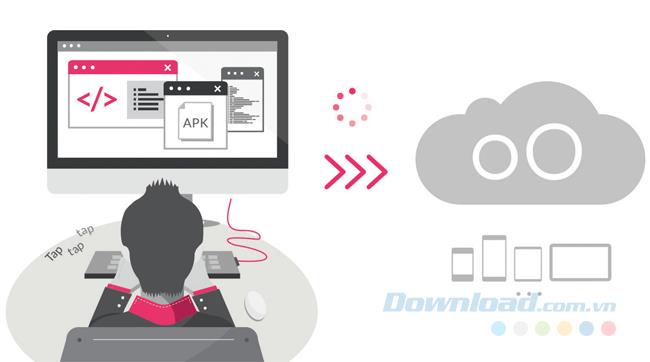
步驟1:要使用Genymotion,用戶還需要在Genymotion主頁上註冊一個帳戶。

單擊創建帳戶開始創建Genymotion帳戶
步驟2:在下一個界面中,填寫以下字段,然後勾選我接受條款 ...,然後單擊創建帳戶完成。
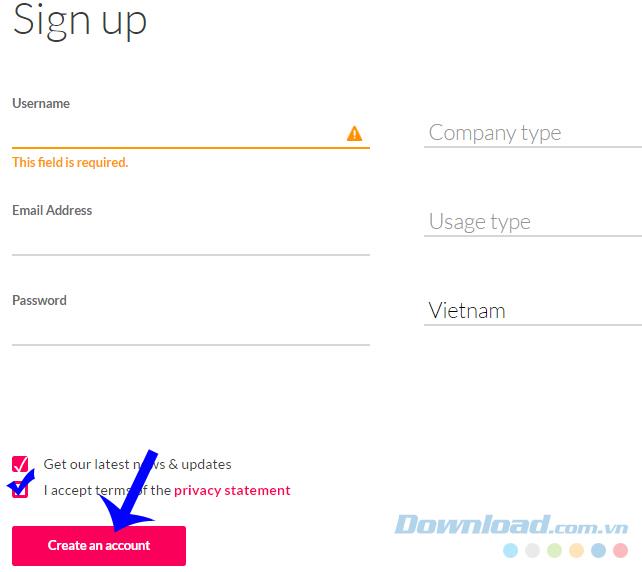
一條確認消息成功創建了帳戶。現在,我們將不得不登錄剛剛聲明的Gmail帳戶的“收件箱” 以接收激活鏈接。
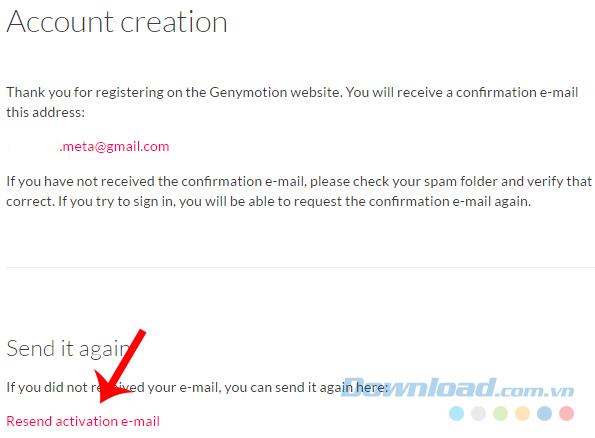
步驟3:在收件箱中查找Genymotion的電子郵件,如果幾分鐘後仍未收到任何郵件,則可以在上一步中單擊“ 重新發送激活電子郵件”以請求再次發送。
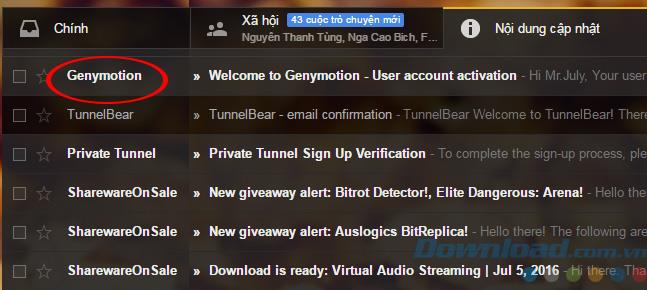
單擊“ 單擊此處”以激活新帳戶。
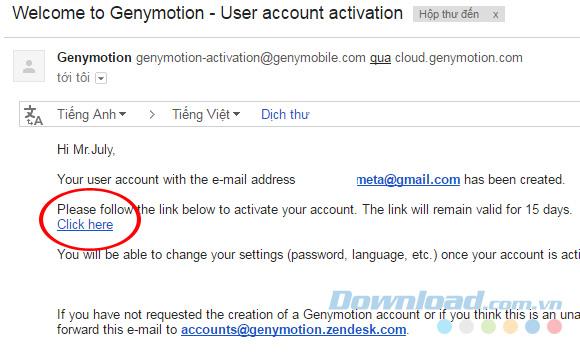
單擊以確認並激活您新創建的Genymotion帳戶
完成此操作後,您將返回首頁的登錄界面,輸入該帳戶即可開始使用。
注意事項:
祝您執行成功!
VPN是什麼? VPN有哪些優缺點?接下來,我們和WebTech360一起探討VPN的定義,以及如何在工作中套用這種模式和系統。
Windows 安全中心的功能遠不止於防禦基本的病毒。它還能防禦網路釣魚、攔截勒索軟體,並阻止惡意應用運作。然而,這些功能並不容易被發現——它們隱藏在層層選單之後。
一旦您學習並親自嘗試,您就會發現加密非常容易使用,並且在日常生活中非常實用。
在下文中,我們將介紹使用支援工具 Recuva Portable 還原 Windows 7 中已刪除資料的基本操作。 Recuva Portable 可讓您將其儲存在任何方便的 USB 裝置中,並在需要時隨時使用。該工具小巧、簡潔、易於使用,並具有以下一些功能:
CCleaner 只需幾分鐘即可掃描重複文件,然後讓您決定哪些文件可以安全刪除。
將下載資料夾從 Windows 11 上的 C 碟移至另一個磁碟機將幫助您減少 C 碟的容量,並協助您的電腦更順暢地運作。
這是一種強化和調整系統的方法,以便更新按照您自己的時間表而不是微軟的時間表進行。
Windows 檔案總管提供了許多選項來變更檔案檢視方式。您可能不知道的是,一個重要的選項預設為停用狀態,儘管它對系統安全至關重要。
使用正確的工具,您可以掃描您的系統並刪除可能潛伏在您的系統中的間諜軟體、廣告軟體和其他惡意程式。
以下是安裝新電腦時推薦的軟體列表,以便您可以選擇電腦上最必要和最好的應用程式!
在隨身碟上攜帶完整的作業系統非常有用,尤其是在您沒有筆記型電腦的情況下。但不要為此功能僅限於 Linux 發行版——現在是時候嘗試複製您的 Windows 安裝版本了。
關閉其中一些服務可以節省大量電池壽命,而不會影響您的日常使用。
Ctrl + Z 是 Windows 中非常常用的組合鍵。 Ctrl + Z 基本上允許你在 Windows 的所有區域中撤銷操作。
縮短的 URL 方便清理長鏈接,但同時也會隱藏真實的目標地址。如果您想避免惡意軟體或網路釣魚攻擊,盲目點擊此類連結並非明智之舉。
經過漫長的等待,Windows 11 的首個重大更新終於正式發布。













